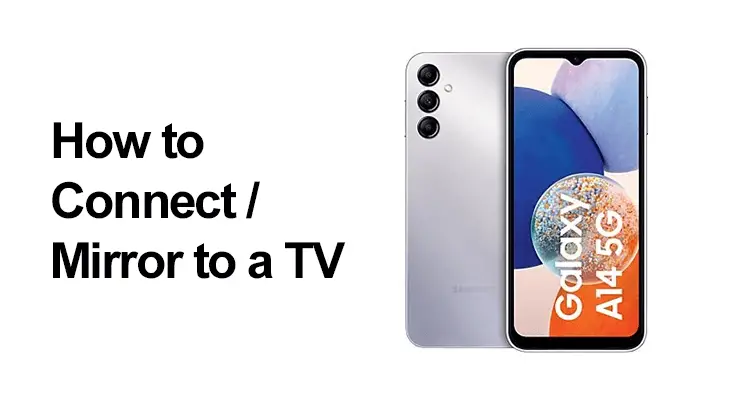
Forestil dig at vise dine fantastiske billeder, billeder og endda videoer på en større skærm ved at oprette forbindelse en Samsung mobilenhed til et Samsung Smart TV eller ethvert smart-tv. Nå, i dette indlæg vil vi vise dig den nemme måde at spejle dine yndlingsbilleder, videoer, præsentationer og spil på en stor skærm for at få dem til at se større og større ud.
Bemærk: Sørg for, at din Samsung-enhed kører på den nyeste Android-software. For at gøre det skal du følge de enkle trin nedenfor.
- Trin 1: Gå til Indstillinger > Softwareopdatering.
- Trin 2: Hvis der er en tilgængelig opdatering, skal du blot trykke på Download og installer.
- Trin 3: Bare følg resten af instruktionerne på skærmen.

Hvordan tilsluttes Samsung A14 til TV via SmartView?
At caste din Samsung A14 5G-skærm til et tv er blevet endnu mere bekvemt siden introduktionen af Android 11. Desværre er den traditionelle Samsung SmartView-funktion ikke længere tilgængelig med opdateringen. Heldigvis er Google Startside applikationen er gået ind for at udfylde dette hul, hvilket gør skærmspejling til en leg.
Sådan caster du din Samsung A14 5G-skærm ved hjælp af Google Home:
- Sørg for, at din Samsung A14 5G og det tv, du vil caste til, er forbundet til det samme Wi-Fi-netværk.
- Download og installer Google Home-appen fra Google Play Butik, hvis du ikke allerede har gjort det.
- Åbn Google Home-appen, og tryk på "+"-ikonet i øverste venstre hjørne for at konfigurere en ny enhed.
- Vælg "Cast Screen/Audio" fra listen over muligheder.
- Appen søger efter tilgængelige enheder. Når dit tv vises på listen, skal du trykke på det for at oprette forbindelse.
- Der vises muligvis en pop op-meddelelse på din Samsung A14 5G, der beder om tilladelse til at caste skærmen. Bekræft og start casting.
Nu, din Samsung Galaxy A14 5G-skærmen skal spejles på dit tv, så du nemt kan nyde dit yndlingsindhold på en større skærm.
Vigtig: For at Google Home kan fungere problemfrit med dit tv, skal det have indbygget Chromecast-understøttelse, være en kompatibel casting-enhed, eller du skal bruge en ekstra Chromecast-enhed, der sættes i HDMI-slottet på dit tv. Dette gør dit tv i stand til at modtage og vise indhold fra din smartphone eller tablet via Google Home-appen.

Sådan streamer du YouTube, Netflix & Co. til dit tv
I visse apps som YouTube og Netflix spiller Chromecast-ikonet en afgørende rolle i at forenkle streamingoplevelsen med enheder som f.eks. Samsung Galaxy A14 5G og dit TV. Dette ikon, der typisk vises som et rektangel med et Wi-Fi-symbol indeni, betyder, at appen understøtter casting eller skærmspejling.
Ved at trykke på dette Chromecast-ikon i appen på din Samsung Galaxy A14 5G, starter du en problemfri forbindelse til dit TV. Denne handling forvandler effektivt dit fjernsyn til en trådløs skærm til din smartphone eller tablet. Det giver dig mulighed for ubesværet at streame videoer, billeder og endda spil fra din mobilenhed til den større tv-skærm, hvilket forbedrer din underholdningsoplevelse.
Denne funktion eliminerer ikke kun behovet for fysiske kabler, men sikrer også afspilning af høj kvalitet, hvilket gør den ideel til at dele indhold, hoste præsentationer eller blot nyde dine yndlingsmedier på en mere fordybende skærm. Det er en brugervenlig og alsidig måde at udnytte din Samsung Galaxy A14 5G's muligheder og forbedre din TV-oplevelse.
At kaste fra din Samsung Galaxy A14 5G til et tv med en Chromecast-kompatibel app (som YouTube eller Netflix):
- Sørg for, at dit tv og din telefon er på det samme Wi-Fi-netværk.
- Åbn appen på din telefon.
- Tryk på Chromecast-ikonet.
- Vælg dit TV fra listen.
- Nyd streaming på storskærm!
Vigtig: For at understøtte denne casting-funktion skal dit tv have Chromecast eller være en kompatibel castingenhed for at modtage indhold fra din Samsung Galaxy A14 5G.
Sådan skærmdeling fra en Samsung Galaxy A14 5G
For at forbinde din Samsung-telefon til et ikke-Samsung-tv og uden en Google TV eller Chromecast-enhed, skal du bruge en kablet HDMI-forbindelse eller en smartphone-til-tv-adapter såsom ScreenBeam Mini2. Dette produkt forbindes trådløst direkte med din enhed uden wifi. Nedenfor vil vi vise dig, hvordan du viser indhold på din Samsung-enhed til dit tv.
Sådan spejler du Samsung-telefon til TV
- Trin 1: Tilslut en trådløs skærmmodtager til en ledig HDMI-port på dit tv.
- Trin 2: Tænd for tv'et, og indstil det til at vise input fra den korrekte HDMI-port. Du skal bekræfte, at skærmbilledet "Klar til tilslutning" vises på tv'et.
- Trin 3: For nu at aktivere skærmspejlingsfunktionen på din Samsung-enhed skal du bare trække fingeren fra toppen af skærmen for at trække meddelelseslinjen ned. ELLER se efter "Wireless Display Application" under indstillinger.
- Trin 4: Tryk så på Screen Mirroring OR Smart visning OR Hurtig tilslutning.
- Trin 5: Nu vil din enhed scanne efter modtagerenheder. Vælg blot modtageren fra enhedslisten.
- Trin 6: Du kan blive bedt om at indtaste en PIN-kode, som vil blive vist på tv-skærmen. Indtast blot PIN-koden og klik Tilslut.
- Trin 7: Vent på, at enheden parres med og oprette forbindelse til modtageren. Derefter vil din Samsung-enheds skærm blive vist på tv'et.
Ofte stillede spørgsmål: Del skærm fra Samsung Galaxy A14 5G
Hvordan forbinder man Samsung A14 til TV trådløst?
Hvis du vil have din Samsung Galaxy cast til tv trådløst, skal du sikre dig, at begge enheder er på det samme Wi-Fi-netværk. Brug derefter skærmspejling eller casting-funktioner, der er tilgængelige i din telefons indstillinger, til at vælge dit tv som visningsdestination.
Hvordan forbinder man Samsung A14 til TV ved hjælp af HDMI?
For at forbinde din Samsung Galaxy A14 5G til dit tv ved hjælp af HDMI, skal du bruge en USB-C til HDMI-adapter eller et kabel. Du skal blot sætte den ene ende i telefonens USB-C-port og den anden til en ledig HDMI-port på dit tv.
Hvilke kabler eller adaptere skal jeg bruge for at spejle min Samsung Galaxy A14 5G til mit tv?
Du skal bruge en USB-C til HDMI-adapter eller et kabel til en kablet forbindelse. For trådløs spejling skal du sikre dig, at begge enheder er på det samme Wi-Fi-netværk, og at der ikke er behov for yderligere kabler eller adaptere.
Kan jeg bruge trådløs skærmspejling med min Samsung Galaxy A14 5G og tv?
Ja, du kan bruge trådløs skærmspejling. Sørg for, at både din telefon og dit tv er forbundet til det samme Wi-Fi-netværk, og brug derefter skærmspejling eller casting på din telefon til at spejle skærmen til dit tv.
Er der nogle specifikke apps, jeg skal bruge for at spejle min Samsung Galaxy A14 5G til mit tv?
Der kræves ingen specifikke apps til grundlæggende skærmspejling. Visse streaming-apps som Netflix kan dog have indbyggede casting-funktioner for en mere problemfri oplevelse.
Hvad er trinene for at spejle Netflix fra min Samsung Galaxy A14 5G til mit tv?
Åbn Netflix-appen, afspil det indhold, du vil se, og tryk på casting-ikonet. Vælg dit tv fra listen over tilgængelige enheder, og indholdet spejles på dit tv.
Skal mit tv have en bestemt funktion til spejling med Samsung Galaxy A14 5G?
Til trådløs spejling skal dit tv understøtte skærmcasting eller have indbygget Chromecast-funktionalitet. For kablede forbindelser via HDMI burde de fleste moderne tv'er med HDMI-porte fungere.
Er der andre metoder til at spejle min Samsung Galaxy A14 5G til mit tv udover Chromecast?
Ja, du kan bruge enheder som Miracast-adaptere eller Amazon Fire TV Stick til trådløs spejling. Derudover har nogle smart-tv'er proprietære skærmspejlingsfunktioner.
Om Samsung Galaxy A14 5G
Samsung Galaxy A14 5G er en flot budgetsmartphone, der kommer med et imponerende kropsdesign og en fantastisk kameraopsætning. Smartphonen er velsignet med en skærmstørrelse på 6.6 tommer, der har en opløsning på 1080 x 2400 pixels, 20:9-forhold (~399 PPI-densitet), og drives af Android 13, One UI Core 5.
Den har en indbygget hukommelse på 64 GB 4 GB RAM, 128 GB 4 GB RAM og 128 GB 6 GB RA og har et tredobbelt kamera bestående af 50 MP 2 MP + 2 MP og et frontkamera på 13 MP. Der er et batteri på 5000 mAh, der kommer med hurtig opladning, og håndsættet har en sidemonteret fingeraftryksscanner for sikkerhed.






Giv en kommentar